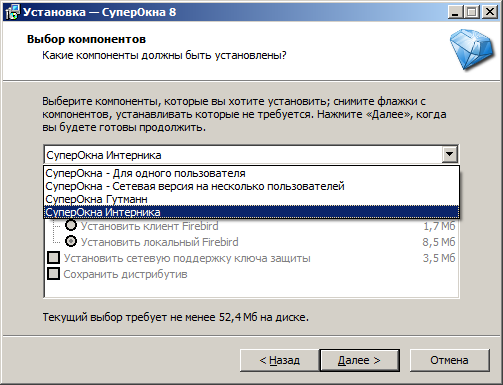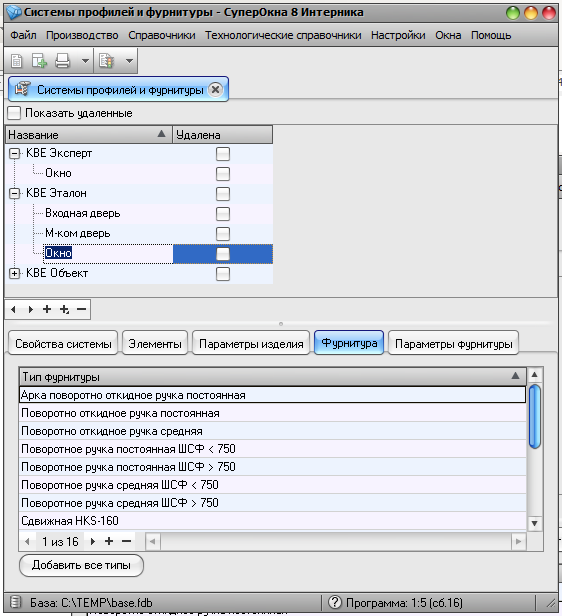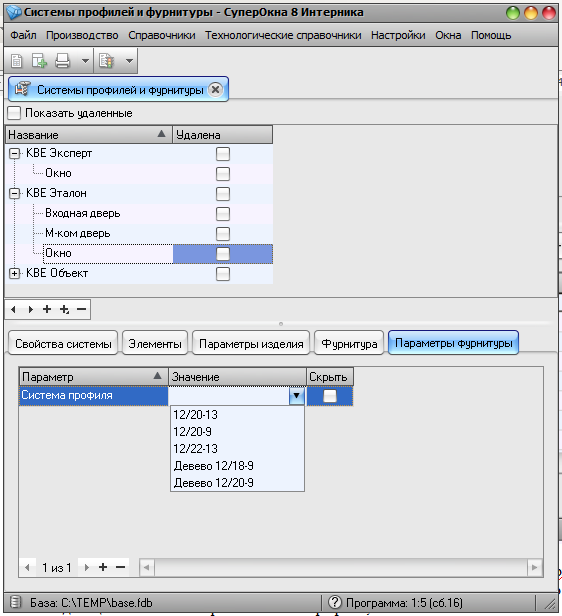1. Установка программы.
Для установки программы запустите файл Swnd8_setup.exe.
Жмём кнопку «Далее»
Читаем Лицензионное соглашение и, если согласны с условиями, выбираем пункт «Я принимаю условия соглашения». Жмём кнопку «Далее».
Указываете папку, куда будет установлена программа. Желательно оставить папку предлагаемую по умолчанию. Нажимаем «Далее».
В следующем окне из выпадающего списка выбираем СуперОкна Интерника и жмём кнопку «Далее».
Соглашаемся с созданием ярлыков программы в папке меню «Пуск» и на «Рабочем столе».
В этом окне Вы можете проверить данные по установке программы на Вашем компьютере и, при необходимости, вернуться назад (кнопка «Назад»), что бы изменить какие-то параметры установки.
Если всё устраивает жмём кнопку «Установить» и ждём окончания процесса установки программы.
2. Начало работы в программе СуперОкна 8 Интерника.
При первом запуске программы должно появиться окно с предложением указать базу данных.
Укажите папку где будет располагаться база данных и придумайте название для неё. В данном случае база находится в папке TEMP и называется base.fdb. Нажмите кнопку «Создать/подключить».
На сообщение программы
Нажмите кнопку “OK”.
После того, как закончится процесс создания новой базы Вы получите программу для расчёта оконных и балконных блоков с уже настроенной фурнитурой Internika. Но пока в этой программе нет настроек на профиль из которого Вы эти конструкции собираетесь изготавливать. Тут есть два варианта. Либо настраиваете нужный профиль в программе сами, либо можно добавить уже настроенный профиль из стандартных настроек.
Для добавления профиля из стандартных настроек войдите в пункт меню «Настройки → Добавление настроек» и, в открывшемся окне, выберите из списка нужную систему профиля.
Нажмите «Импортировать настройки».
Далее необходимо зайти в меню программы «Технологические справочники → Системы профилей и фурнитуры» и в дереве систем профиля дойти до конечного элемента системы (в примере это КВЕ Эталон / Окно). Откройте вкладку «Фурнитура» и нажмите кнопку «Добавить все типы». После этого для окна, которое будет изготавливаться из системы КВЕ Эталон, будут добавлены различные типы открывания створок с фурнитурой Internika. Ненужные типы открывания для данного окна можно удалить, выделив строку и нажав в нижней части окна кнопку «-». подобным образом надо добавить фурнитуру для всех остальных систем профиля.
Для более комфортной работы в дальнейшем с программой СуперОкна 8 Интерника перейдите на вкладку «Параметры фурнитуры», Нажмите кнопку «+», в поле «Параметр» из выпадающего списка выберите Система профиля, а в поле «Значение» укажите подходящую для вашего профиля систему. Затем можно установить галку «Скрыть».
Это необходимо проделать для всех систем профиля.
Для расчёта цены проектируемых изделий необходимо внести цены на комплектующие в технологическом справочнике справочнике «Комплектующие». Как это сделать см. «Руководство пользователя», которое устанавливается на Ваш компьютер в каталог с программой.
На этом первичную настройку программы можно считать законченной.